【概要】
AWS WAFを導入し、マネージドルールを使って運用していると誤検知が起きてしまうことがあります。そのような時に特定のIPアドレスをホワイトリストとしてリクエストを許可する方法を紹介します。
具体的には下記になります。
1. ホワイトリストの新規作成方法
2. Web ACLに適用しているホワイトリストへのIPアドレスの追加
【1. ホワイトリストの新規作成方法】
1. WAFのサービスページで[IP addresses]を選択します。
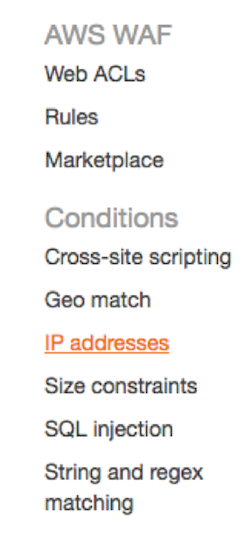
2. [Create condition] をクリックします。
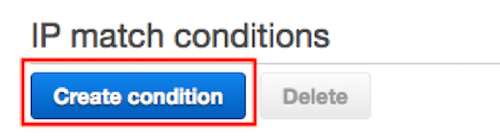
3.以下の手順を実施します。
・Name* は 任意の名前を入力します。
(ホワイトリストの条件と識別できる名前を推奨します。)
・ IP Version* は IPv4 を選択します。
・ ホワイトリストに追加したいIPアドレス(CIDR表記)を Address* に追加します。
(単一のIPアドレスを指定する場合は ”/32” をIPの後に入力してください。)
・[Add IP address or range] をクリックします。
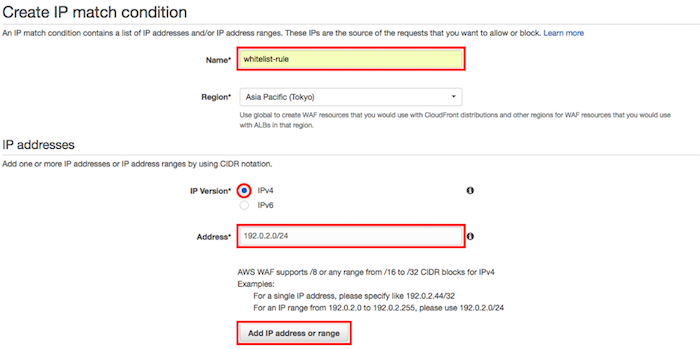
4. IP address of the request to filter on に先ほど追加したIPアドレスが記載されてい
ることを確認し、[Create] をクリックします。

5. 続いて、サイドメニューの [Rules] をクリックします。
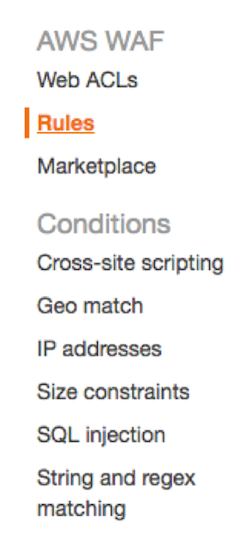
6. [Create rule] をクリックします。
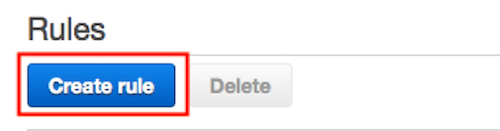
7. 以下の手順を行います。
・Name* は 任意の名前を入力します。
(ホワイトリストのルールと識別できる名前を推奨します。)
・ Rule type* は Regular rule を選択します。
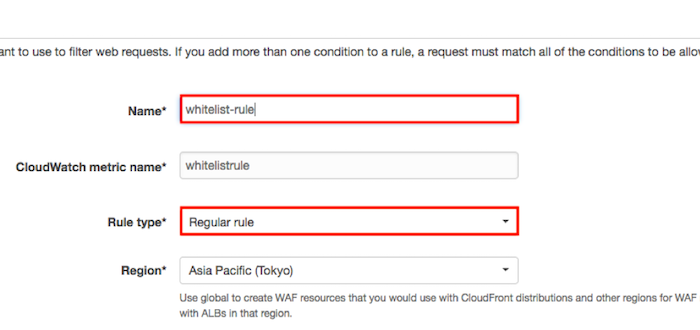
8. When a request を does / originate from an IP address in を選択します。
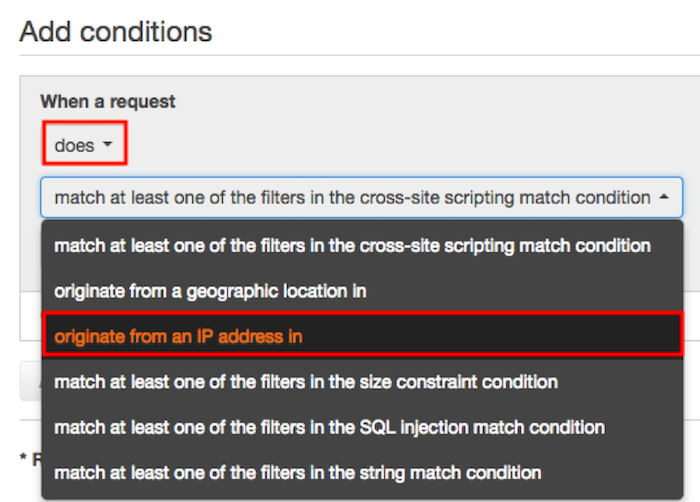
9. 先ほど作成した条件を選択します。
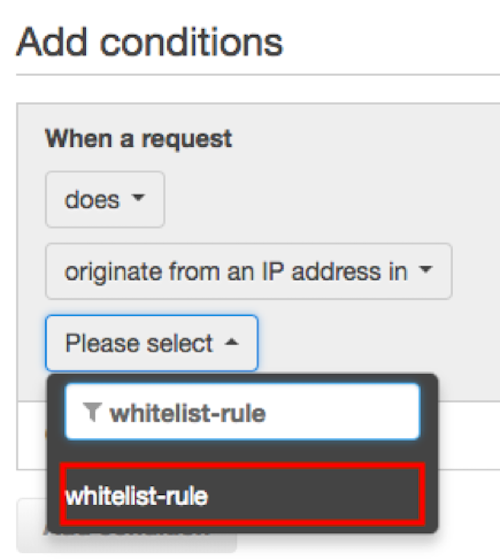
10. 条件の内容が反映されていることを確認します。
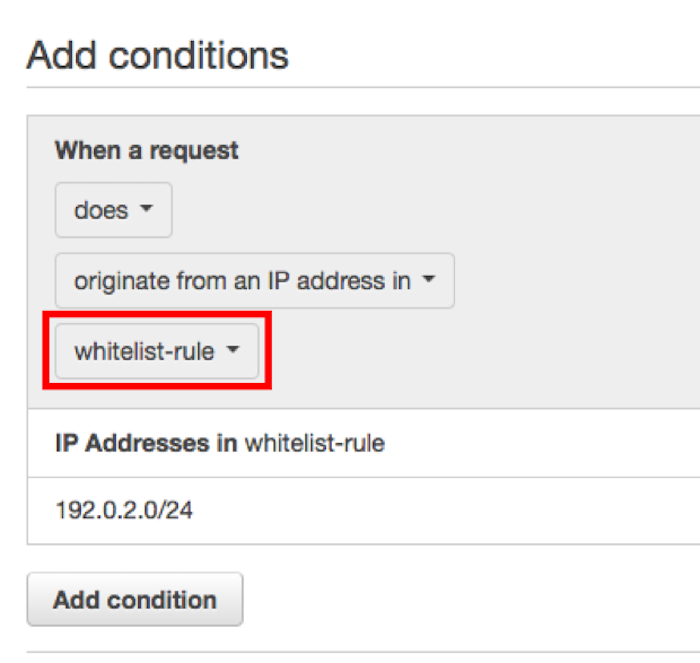
11. 問題がなければ[Create]をクリックします。
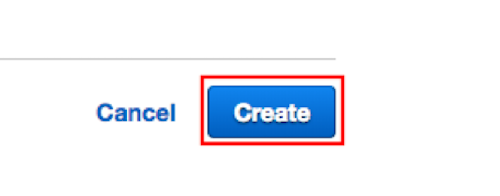
12. [Web ACLs]をクリックします。
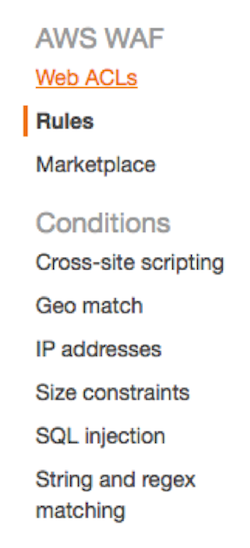
13. 対象のWeb ACLをクリックします。
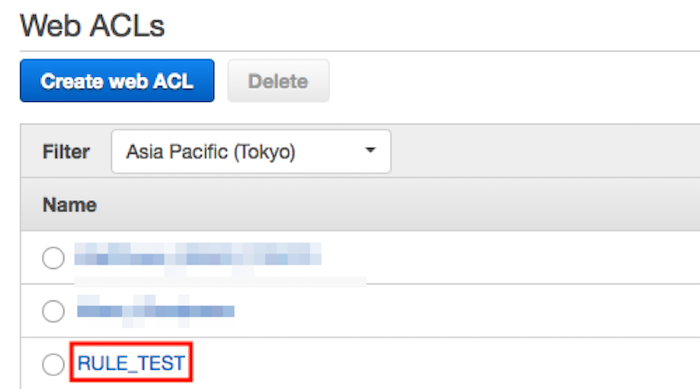
14. [Rules]のタブをクリックします。
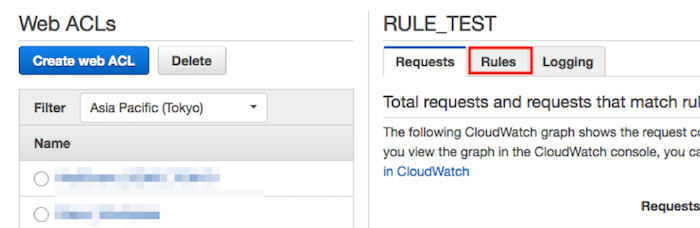
15. [Edit web ACL] をクリックします。
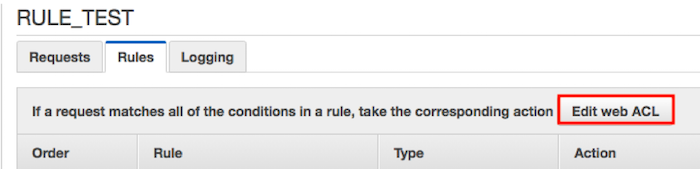
16. 先ほど作成したルールを選択します。

17. 追加したルールのアクションを許可にします。
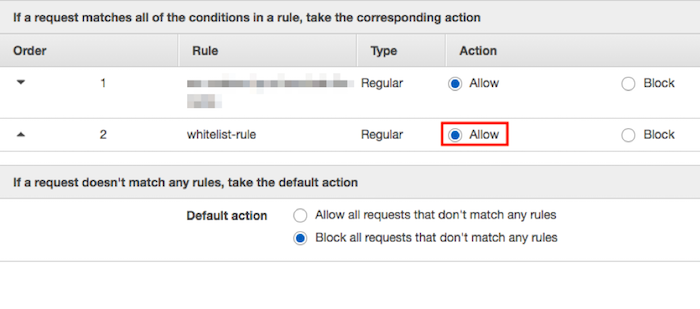
18. 追加したルールの順番を 1 にあげます。
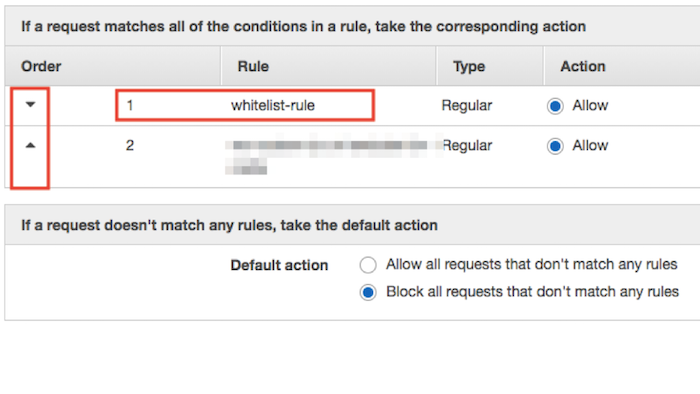
19. 問題なければ [Update] をクリックします。
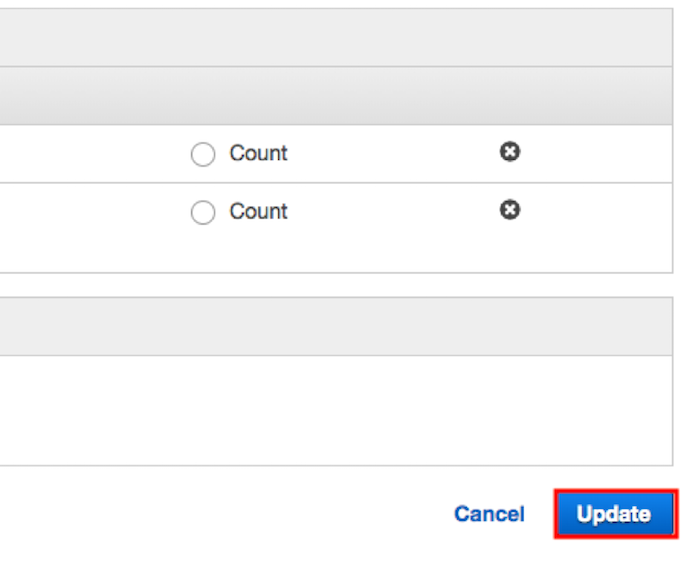
20. 作成したルールが適用されており、順番 が 1 と表示されていれば完了です。
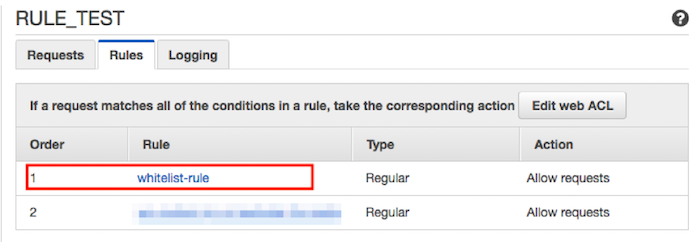
【2. Web ACLに適用しているホワイトリストへのIPアドレスの追加】
1. 対象のWeb ACLをクリックします。
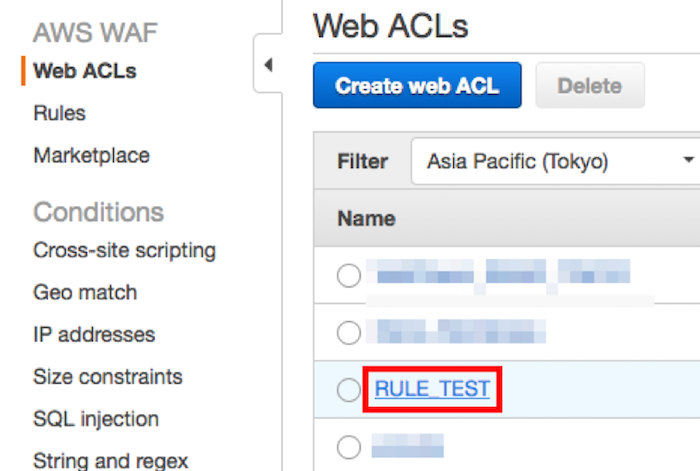
2. [Rules]のタブをクリックします。
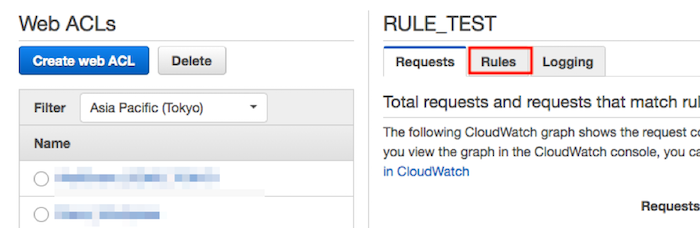
3. 対象のルール名をクリックします。
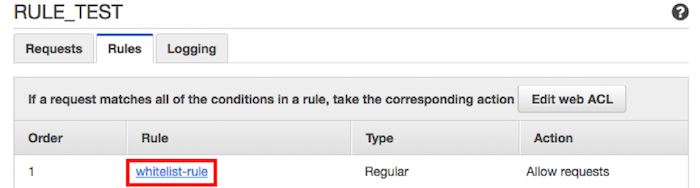
4. 新しいタブに開かれたページで条件名をクリックします。
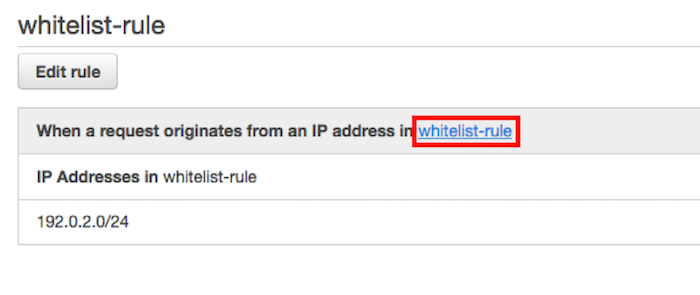
5. [Add IP addresses or ranges]をクリックします。
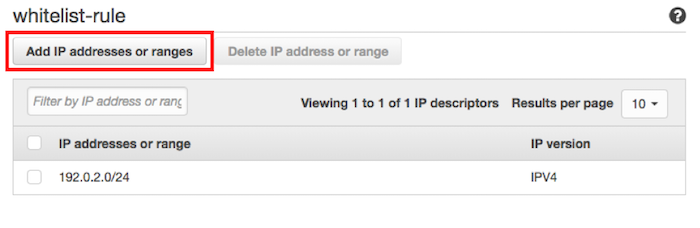
6. 追加したいIPアドレス(CIDR表記)を入力し、[ADD IP address or range]をクリックします。
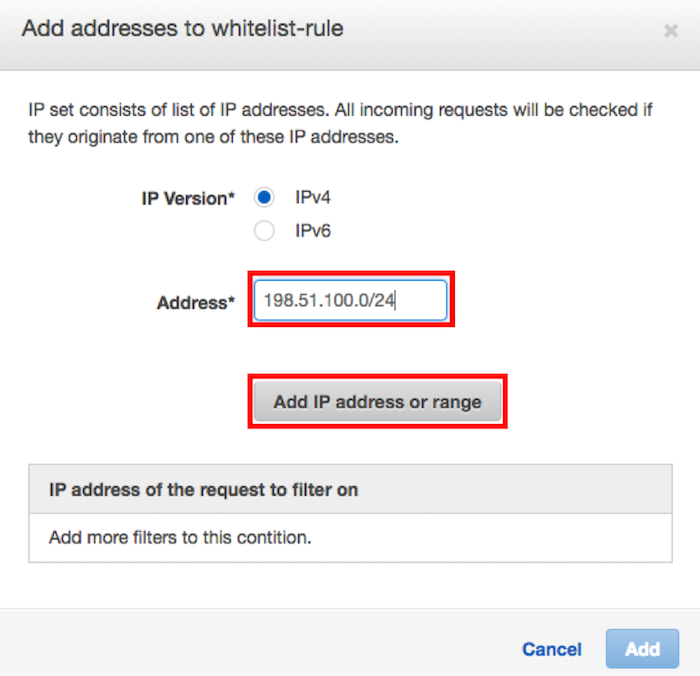
7. IP address of the request to filter on を確認し、問題なければ、[Add]をクリックします。
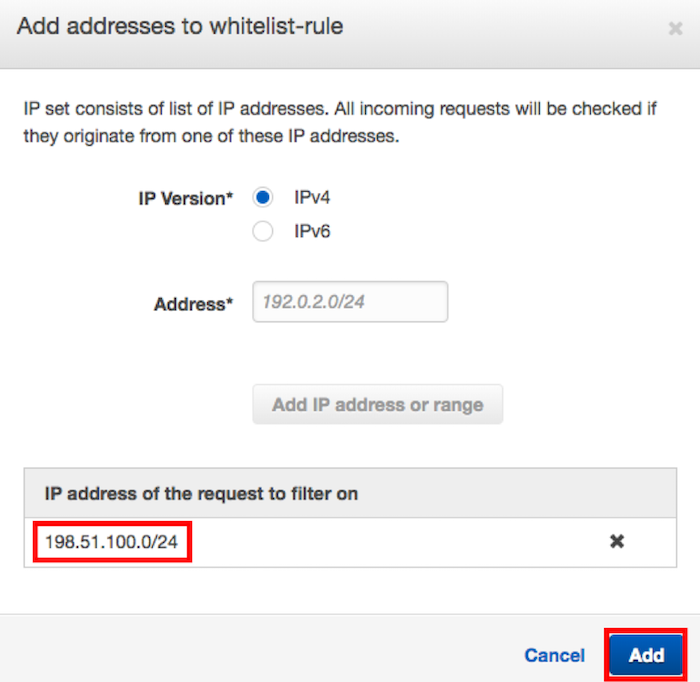
8. 追加されていることが確認できれば追加登録完了です。
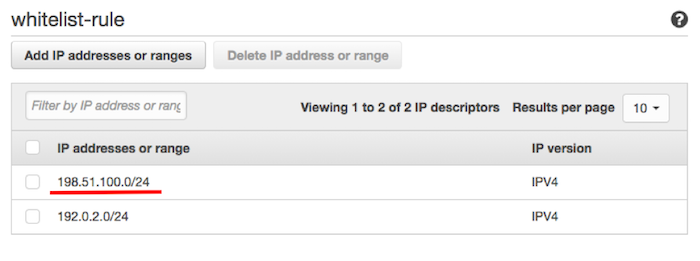
【まとめ】
今回はAWS WAFを導入後、誤検知が起きてしまった際に特定のIPアドレスを許可するホワイトリストによる対応方法を紹介しました。
WAFによる誤検知は度々ありますが、このような方法で誤検知に対する一時的な対応ができます。

